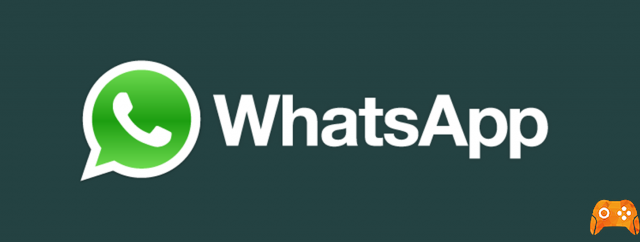Te explicamos cómo cambiar el tono de llamada y el tono de los mensajes de Whatsapp, tanto en Android como en iOS. WhatsApp utiliza una notificación y un tono de llamada diferente al resto para poder diferenciarse de otras aplicaciones, para que sepas cuándo te llega el mensaje de WhatsApp.
Sin embargo, siempre puede suceder que estés con tus amigos y no sepas a quién suena exactamente el tono de llamada o el tono del mensaje de WhatsApp recién llegado. Por eso tendrás la posibilidad de cambiar el tono de llamada de Whatsapp y darle un toque de distinción, y eso es exactamente lo que te enseñaremos a hacer paso a paso.
Cómo cambiar el tono de llamada de Whatsapp
Comenzaremos explicando paso a paso cómo cambiar los tonos genéricos de WhatsApp para que todas las notificaciones de mensajes y llamadas suenen diferentes a los de otras personas, ya que dejarán de ser los que usa la aplicación por defecto. Primero te lo explicaremos para Android y luego haremos lo mismo para iOS.
Cambiar el tono de llamada de Whatsapp de Android
En Android, lo primero que debes hacer es hacer clic en el ícono de tres puntos en la parte superior derecha, al lado de la lupa. Cuando hagas eso, aparecerá un menú y en él tienes que hacer clic en la opción Configuración para acceder a la configuración de la aplicación.
Una vez estés en la pantalla de Ajustes, tienes que hacer clic en la opción Notificaciones para cambiar todo lo relacionado con las notificaciones que da la aplicación en tu móvil. Es la sección con el icono de la campana.
Dentro del menú Notificaciones, ahora ve a la sección Mensajes. Allí, puede hacer clic en Tono de notificación para cambiar el sonido que hará WhatsApp cuando alguien le envíe un mensaje. Si quieres distinguir claramente la notificación que te llega en caso de que uses un tono repetido, pulsando en la opción Luz también puedes cambiar el color del LED en la notificación. A continuación, también puede cambiar los tonos de grupo si desea que suenen diferentes.
Al hacer clic en una de las opciones para cambiar el sonido de notificación, una pantalla con una lista de sonidos que puede seleccionar para escuchar. Una vez que haya elegido uno, puede hacer clic en el botón de confirmación en la parte superior derecha. También puedes elegir los archivos de música que tienes almacenados en tu móvil.
Cambiar el tono de llamada de iPhone de Whatsapp
En iOS la forma de proceder es similar. Cuando esté en la pantalla principal, primero debe hacer haga clic en la opción Configuración (1) que tienes en la parte inferior derecha. Cuando lo hagas, ahora haga clic en la sección Notificaciones (2) para cambiar todo lo relacionado con las notificaciones que emite la aplicación en tu móvil.
Dentro del menú Notificaciones, ahora ve a la sección Mensajes. Ahí, puede hacer clic en la opción Sonido en las secciones Notificaciones de mensajes y Notificaciones de grupos. De esta forma, en ambos casos accederás al menú donde puedes elegir un sonido diferente al predeterminado para las notificaciones de mensajes de WhatsApp.
Al hacer clic en una de las opciones para cambiar el sonido de notificación, aparecerá una pantalla con una lista de sonidos que puede seleccionar para escuchar. Una vez que hayas elegido uno, puedes hacer clic en el botón Guardar que tienes arriba a la derecha.
Personalizar notificaciones para un contacto
Ahora, te explicaremos paso a paso cómo cambiar el tono de notificación de un solo contacto en para que sea diferente al resto de notificaciones de WhatsApp. Así podrás saber cuando te escribe una persona en concreto a la que quieres darle más importancia o saber distinguirse del resto.
Personaliza la notificación de Whatsapp en Android para un contacto
Lo primero que debes hacer es abrir WhatsApp e ir a la conversación del usuario para el que quieres personalizar las notificaciones. Una vez allí pulsa sobre el icono de los tres puntos que tienes arriba a la derecha para que aparezca el menú de opciones y en el menú emergente Haga clic en la opción Ver contacto tienes primero y esto te llevará al perfil de la persona con la que estás hablando.
Una vez que esté en el perfil de la persona, debe hacer clic en la opción Notificaciones personalizadas. Es la segunda opción tras silenciar notificaciones y te llevará a un menú con diferentes opciones.
Cuando llegues al menú de Notificaciones verás que todas las opciones están deshabilitadas. Para usarlos, primero debe activar la opción Notif. costumbre que aparece primero. Con esto harás que las notificaciones del usuario cuyo perfil hayas ingresado sean diferentes a las demás, y se activarán todas las opciones de personalización.
De aquí en adelante, solo tienes que pulsa y configura las diferentes opciones tienes disponible para personalizar las notificaciones. Si hace clic en Tono de notificación puedes cambiar el sonido que hace WhatsApp cuando llega un mensaje de esta persona, pero también puedes cambiar la vibración, la luz led o el tono y vibración de las llamadas del contacto.
Personaliza el tono de llamada del mensaje de Whatsapp para un contacto en iOS
En iOS las opciones son mucho menores que en Android, pero apetece cambiar de tono. Para ello, ve a la conversación del usuario para el que quieres personalizar las notificaciones. Una vez allí, haga clic en su nombre en la parte superior de la ventana.
Entrarás en una pantalla con un menú específico para esta persona. En esta pantalla, haz clic en la opción Tono personalizado para poder seleccionar el tono que quieres que tenga esta persona. Por defecto usará las mismas notificaciones de WhatsApp que te enseñamos a cambiar anteriormente, pero puedes ingresar una diferente que haga resaltar los mensajes del contacto.
Lea también: Cómo ocultar fotos y videos en Whatsapp
Para leer más:
- Cómo cambiar el administrador del grupo de Whatsapp
- Cómo cambiar el tono de llamada en Android
- Cómo cambiar el tono de llamada en Xiaomi Mi 10T
- Cómo cambiar el tono de llamada en Xiaomi Mi 11
- Cómo cambiar el tono de llamada en Samsung Galaxy S21